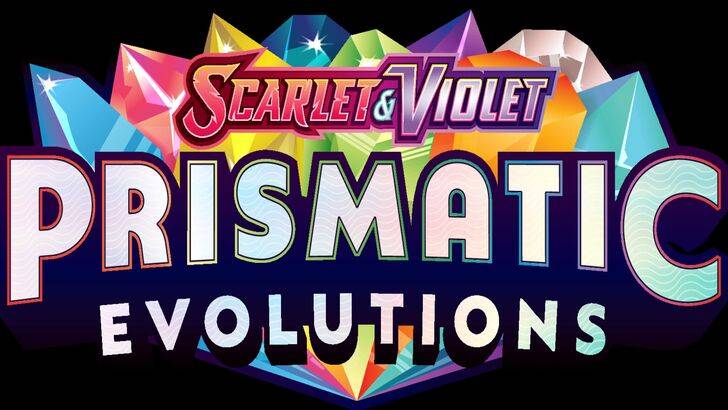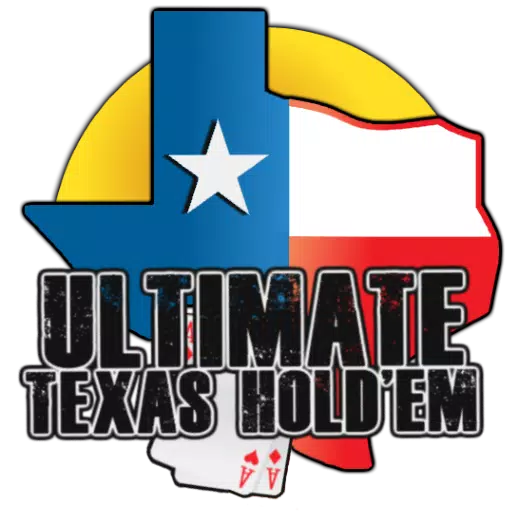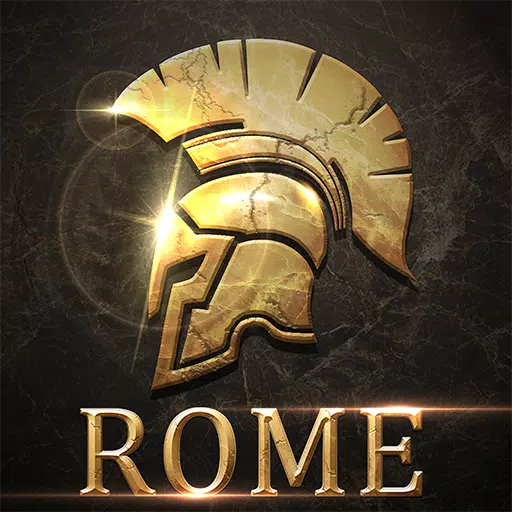何年も後でも、Minecraftはサンドボックスゲームの間で最高の統治を続け、無限の冒険、ダイナミックな世界生成、堅牢なマルチプレイヤー機能を無限の創造的な可能性とともに提供しています。最初のステップに飛び込み、Minecraftの旅に乗り出しましょう。
目次
- Minecraftアカウントの作成
- あなたの旅を始める方法
- PC(Windows、MacOS、Linux)
- XboxとPlayStation
- モバイルデバイス(iOS、Android)
- Minecraftを出る方法
Minecraftアカウントの作成
Minecraft Adventureを開始するには、ログイン目的でMicrosoftアカウントを作成する必要があります。 Webブラウザを開き、公式のMinecraft Webサイトに移動することから始めます。右上隅の「サインイン」ボタンを見つけ、クリックして[承認]ウィンドウを表示します。ここで、新しいアカウントを作成するオプションを選択します。
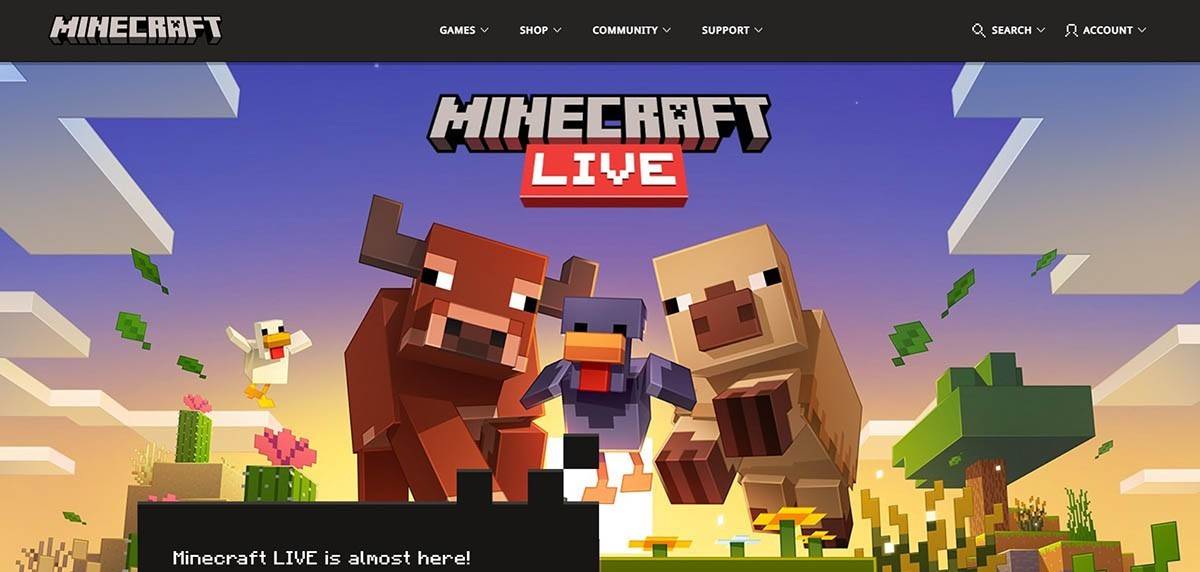 画像:minecraft.net
画像:minecraft.net
メールアドレスを入力し、Minecraftアカウントの強力なパスワードを考案してください。一意のユーザー名を選択します。すでに撮影されている場合、システムは代替の提案を提供します。
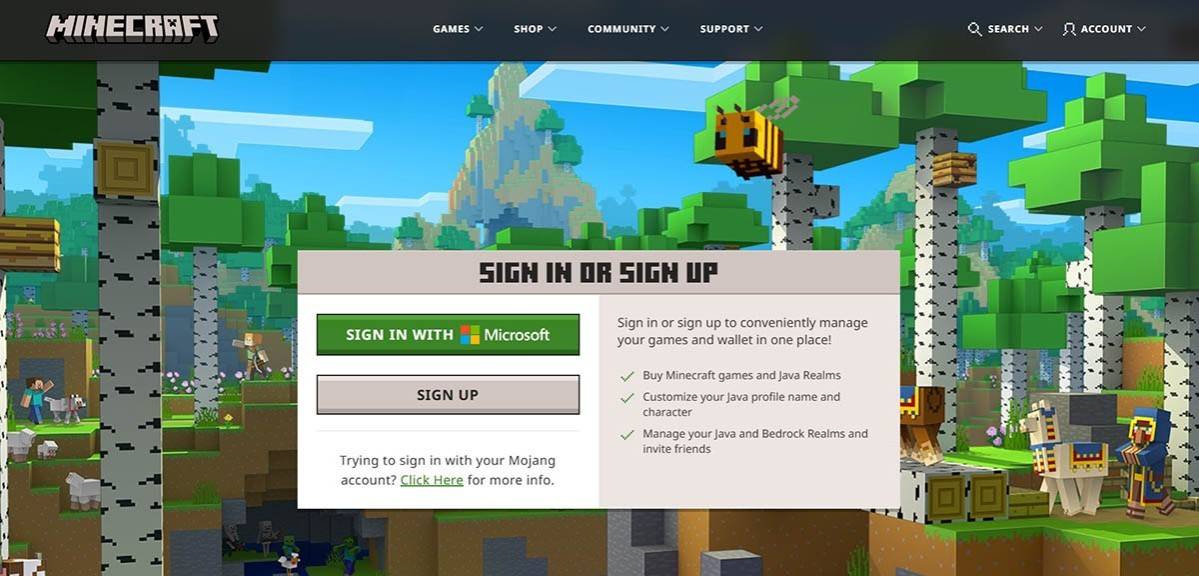 画像:minecraft.net
画像:minecraft.net
アカウントを設定した後、メールに送信されたコードを入力して確認してください。メールが遅れている場合は、「スパム」フォルダーを確認してください。検証されたら、プロフィールはMicrosoftアカウントにリンクされており、まだお客様がいない場合はゲームを購入できます。ウェブサイトのストアから目的のバージョンを選択し、プロンプトに従って購入を完了します。
あなたの旅を始める方法
PC(Windows、MacOS、Linux)
PCプレーヤーの場合、MinecraftにはJava EditionとBedrock Editionの2つのエディションがあります。 Windows、MacOS、Linuxと互換性のあるJava Editionは、公式Minecraft Webサイトからダウンロードできます。ランチャーをインストールした後、MicrosoftまたはMojangアカウントでログインし、希望するゲームバージョンを選択します。
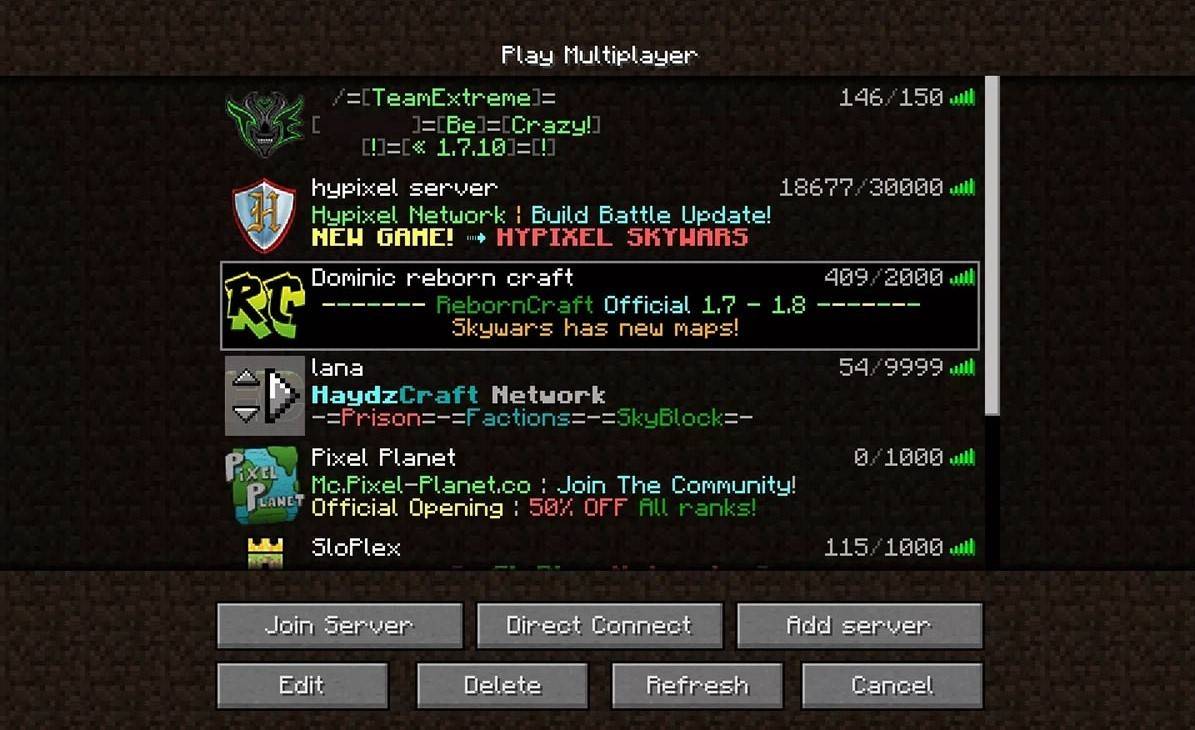 画像:aiophotoz.com
画像:aiophotoz.com
最初に起動すると、Microsoftアカウント資格情報にログインするように求められます。ソロアドベンチャーを開始するには、「新しい世界を作成」をクリックし、ゲームモードを選択します。クラシックチャレンジの「サバイバル」または無制限のリソースの「クリエイティブ」を選択します。
マルチプレイヤーの場合は、メインメニューの「再生」セクションに移動し、[サーバー]タブに移動します。ここでは、パブリックサーバーに参加するか、招待されている場合はIPアドレスを使用してプライベートサーバーに接続できます。同じ世界の友人と遊ぶには、世界を作成またはロードし、設定に移動し、マルチプレイヤーを有効にします。
XboxとPlayStation
Xboxコンソール(Xbox 360、Xbox One、Xbox Series X/S)で、MicrosoftストアからMinecraftをダウンロードします。コンソールのホーム画面からゲームを起動し、Microsoftアカウントでログインして、成果と購入を同期します。
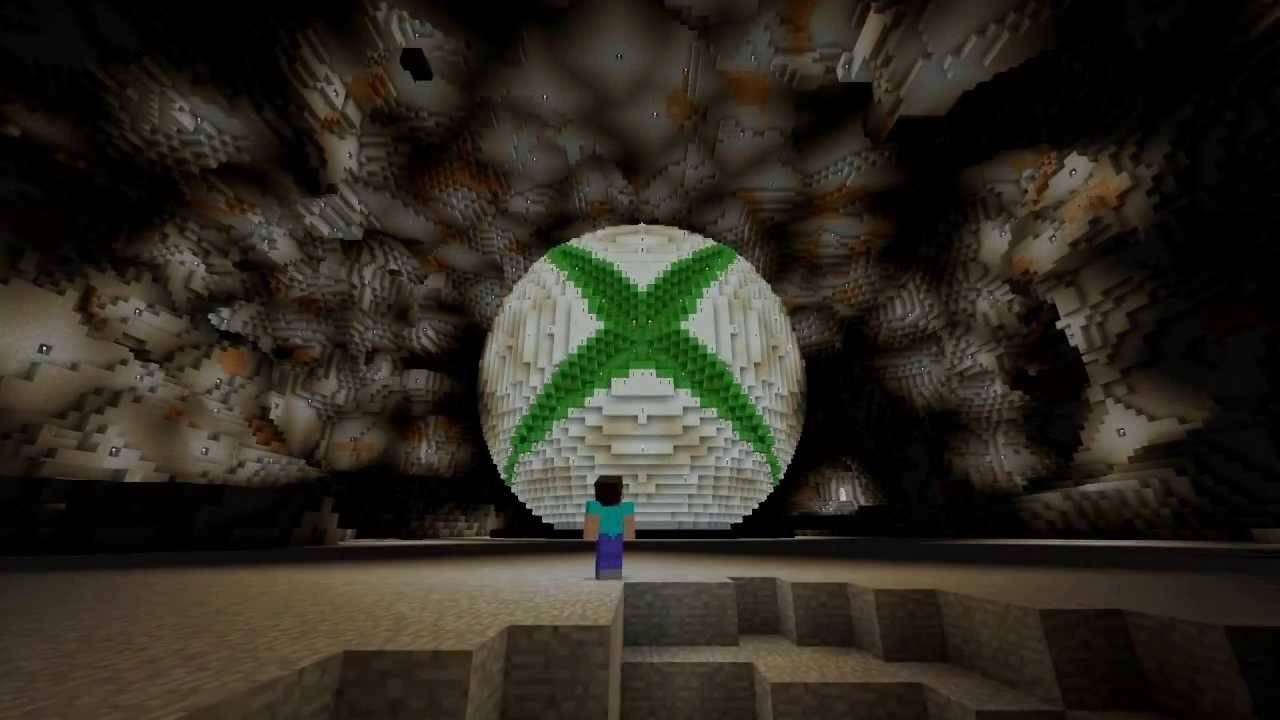 画像:YouTube.com
画像:YouTube.com
PlayStationユーザー(PS3、PS4、PS5)は、PlayStationストアからMinecraftを購入できます。インストール後、コンソールのホーム画面からゲームを起動し、クロスプラットフォームプレイのMicrosoftアカウントでログインします。
モバイルデバイス(iOS、Android)
モバイルで再生するには、App Store(iOS)またはGoogle Play(Android)からMinecraftを購入してください。インストール後、Microsoftアカウントにログインして、他のデバイスでクロスプラットフォームプレイを有効にします。
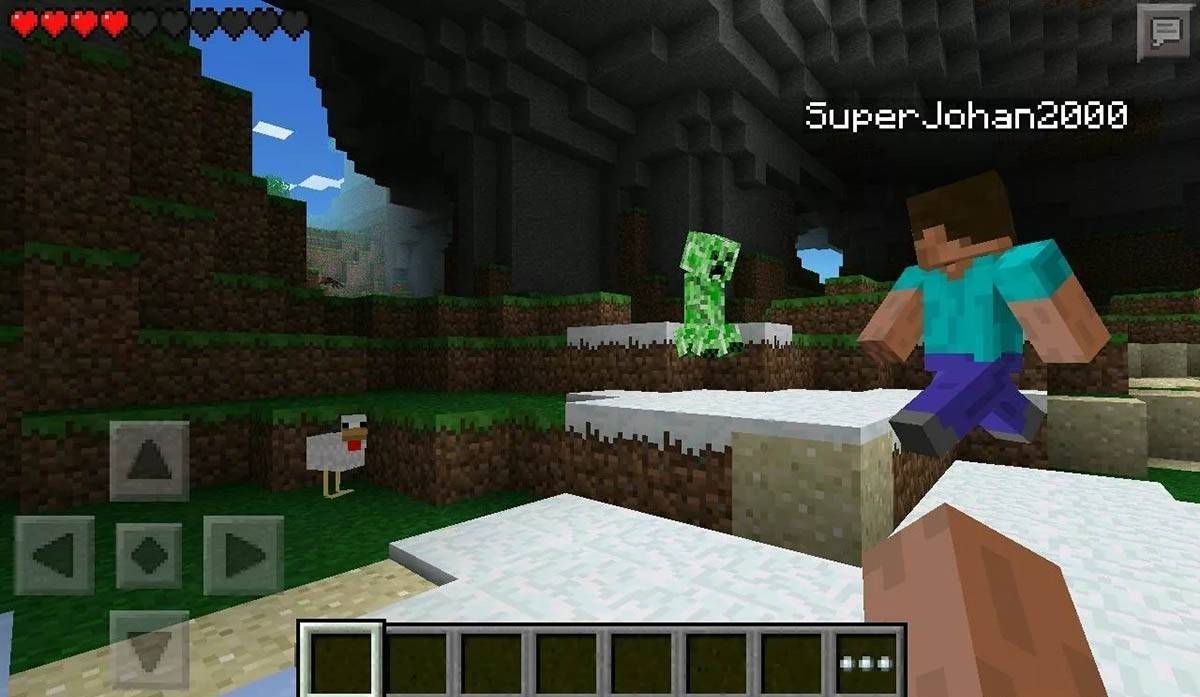 画像:Storage.GoogLeapis.com
画像:Storage.GoogLeapis.com
Bedrock Editionは、言及されたすべてのデバイスでクロスプラットフォームのプレイをサポートしていますが、Java EditionはPCに限定されており、クロスプラットフォーム機能を提供していません。
Minecraftを出る方法
PCでMinecraftを終了するには、ESCキーを押してゲームメニューを開き、[保存して終了]をクリックします。これにより、プログラムを完全に閉じることができるメインメニューに戻ります。
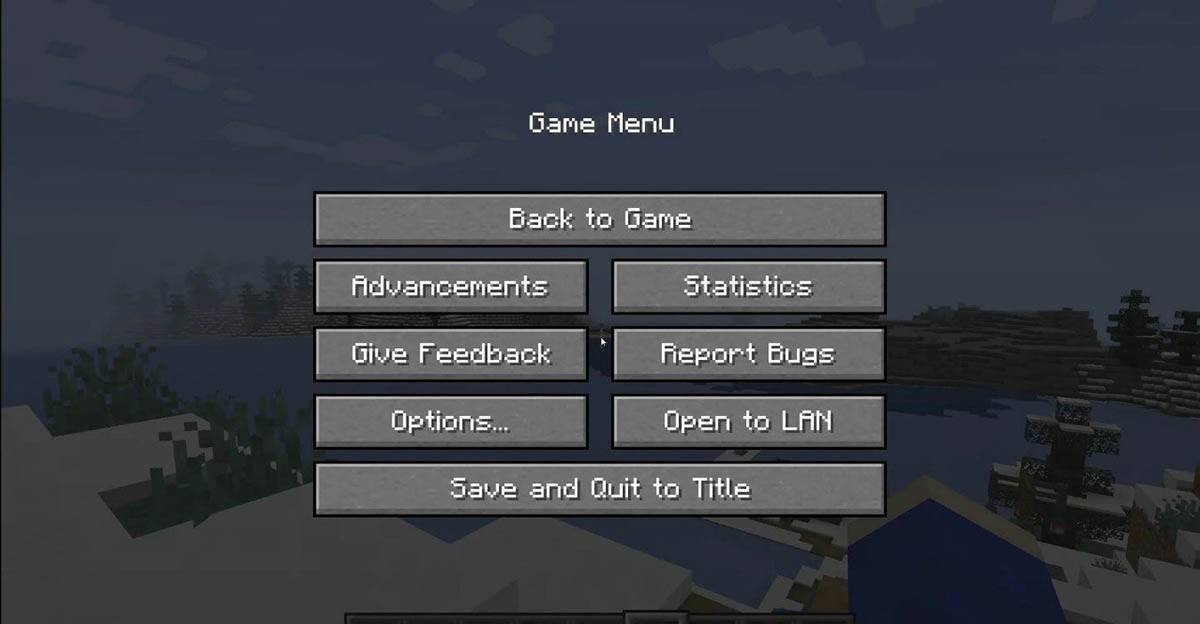 画像:tlauncher.org
画像:tlauncher.org
コンソールで、ゲームパッドを使用して一時停止メニューにアクセスし、「保存と終了」を選択します。完全に終了するには、コンソールのメニューを使用します。「ホーム」ボタンを押し、Minecraftを選択し、終了を選択します。
モバイルデバイスで、ゲームメニューの「保存と終了」ボタンを見つけます。アプリを完全に閉じるには、デバイスのシステムメニューを使用してください。 Androidでは、底からスワイプし、Minecraftを閉じます。 iOSでは、「ホーム」ボタンをダブルプレスするか、スワイプしてアプリを閉じます。
基本を装備しているので、ソロをプレイしたり、さまざまなプラットフォームで友人と一緒に遊んだり、Minecraftのブロック状の世界では、無限の楽しくエキサイティングな発見をお祈りします。